Le traitement en masse
Le traitement en masse permet de mettre à jour des données de demandes ou de créer des demandes en masse en une seule action. C’est un gain de temps considérable pour le traitement de vos demandes.
Cliquez sur “service client”, “traitements en masse” et “traitements en masse”:
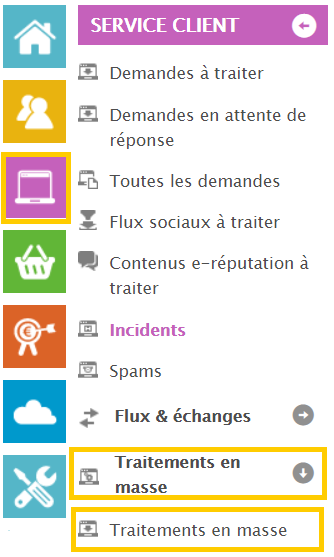
Cliquez sur:
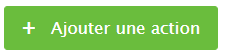
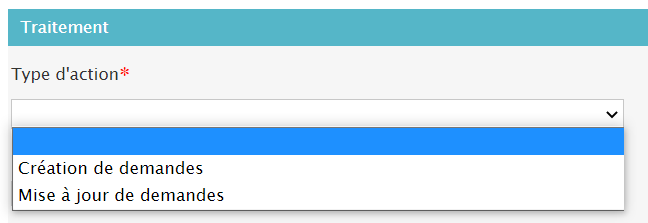
2 actions sont possibles:
Créer des demandes : Cela peut servir à envoyer une information à des clients qui sont dans votre base mais qui ne vous ont pas encore contacté (ex: Information de remboursement d’un dossier voyage par rapport à la Covid19). Vous anticipez les demandes clients.
Mettre à jour des demandes : Cela sert à mettre à jour des demandes clients existantes en masse en leur envoyant en même temps un email ( non obligatoire).
La création de demandes
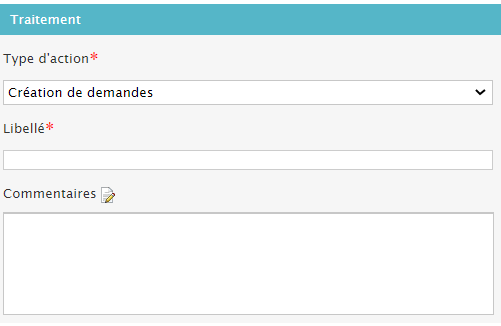
Donnez un nom à votre création de demandes en masse et indiquez si vous le souhaitez des détails sur cette création dans la partie “commentaires”.
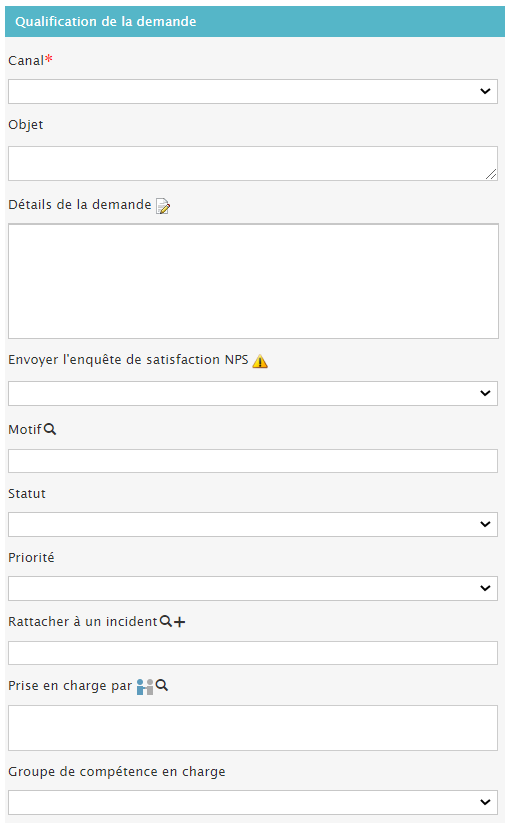
Cette Partie vous permet de remplir les différents champs de la demande client que vous allez créer en masse :
Choisir le canal de la demande
Mettre l’objet de la demande
Mettre le contenu de la demande dans “Détails de la demande”
Choisir d’envoyer ou Non l’enquête Nps (si elle est activée sur le canal et si le client est Opt in)
Sélectionner le motif de la demande
Choisir le statut de la demande et sa priorité
Rattacher ou non ces demandes à un incident dejà crée
Indiquer la personne en charge de la demande et un groupe de compétence
Pour rappel seuls les champs avec un astérisque rouge sont obligatoires
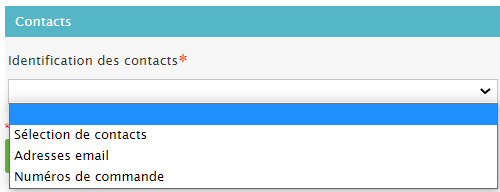
Dans la partie “Contacts”, vous sélectionnez les clients pour lesquels vous créez les demandes de 3 façons :
En les recherchant dans la base de contact easiware
En écrivant leur adresse email
En indiquant leur numéro de commande si easiware est connecté à votre base de commandes
Et cliquez sur :
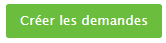
Les demandes créées seront en dessous de votre traitement en masse.
Les demandes en masse seront créées uniquement pour les contacts faisant partie de la base contact. Si vous écrivez une adresse email inconnu dans easiware, aucune demande ne sera créée et vous aurez cette information:
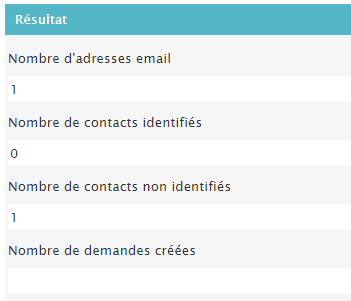
La mise à jour de demandes
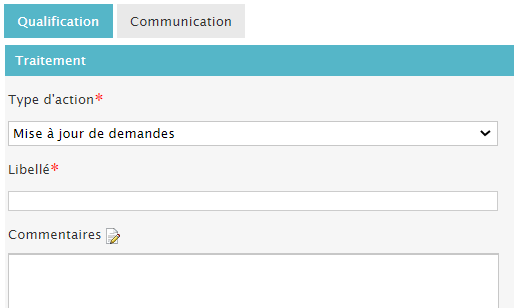
Quand vous souhaitez faire une mise à jour de demandes en masse, vous avez 2 onglets:
La Qualification qui va être le même écran que celui de la création des demandes en masse (ci-dessus). La seule différence va être de choisir des “demandes” à mettre à jour et non des “contacts” :
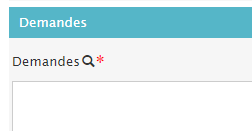
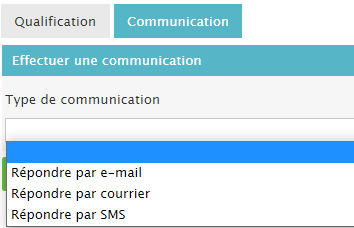
La Communication qui peut se faire par email , par courrier ou par sms. Dans les 3 cas, comme dans tout easiware vous avez la possibilité de choisir un modèle créé en amont. la communication par SMS ne peut se faire que si vous avez souscrit à un “pack sms” chez easiware.
La communication n’est pas une étape obligatoire pour une mise à jour en masse des demandes. Vous pouvez juste par exemple changer le motif de plusieurs demandes mal qualifiées par le service client sans pour autant écrire au client.
Ensuite pour mettre à jour les demandes en masse cliquez sur :
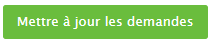
Vous avez le résultat de votre mise à jour comme ceci en bas de l'écran de mise à jour:
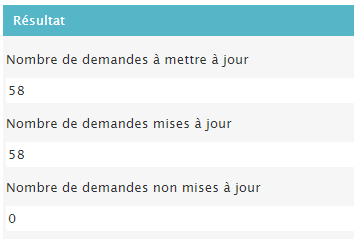
La combinaison des 2 actions
Si vous souhaitez être pro-actif et envoyer une communication à plusieurs clients sans qu’ils ne vous aient écrit, voici la procédure :
Créer en masse les demandes avec les clients que vous souhaitez contacter.
Et modifier en masse les demandes créées en envoyant un mail commun
.png)